
Cómo transferir archivos entre una PC y una tableta Android [7 soluciones]

Transferir archivos entre una PC y una tableta Android es una tarea común, ya sea que compartas documentos, fotos, videos u otros datos. Si bien los cables USB son el método más sencillo, existen otras formas de lograrlo, incluidas opciones inalámbricas como Bluetooth, almacenamiento en la nube y software especializado. En esta guía, exploraremos siete métodos efectivos sobre cómo transferir archivos entre su PC y su tableta Android , asegurándonos de que pueda elegir el que mejor se adapte a sus necesidades.

¿Desea obtener una vista previa de todo el contenido en su tableta Android mientras elige algún elemento específico para transferir a la computadora? Coolmuster Android Assistant satisfará todas sus demandas. Le permite transferir contactos, vídeos, música, registros de llamadas, SMS, fotos, etc., entre PC y tabletas Android . Además, también te permite administrar tus datos Android en la computadora.
Las características clave del Asistente Android :
Siga las instrucciones para transferir archivos entre una PC y una tableta Android con el Asistente Android :
01 Instale e inicie el Asistente Android en su computadora.
02 Conecte Windows y la tableta mediante una conexión USB y siga las instrucciones en pantalla para habilitar la depuración USB en su tableta. Una vez conectado, mostrará la información de la tableta en la interfaz.

03 Elija la categoría en el panel izquierdo, obtenga una vista previa y verifique los elementos deseados, y toque el botón "Exportar" en la parte superior para transferirlos de la tableta a la PC.

Para transferir datos desde su computadora a una tableta Android , puede hacer clic en el botón "Importar" para abrir la ventana del explorador de archivos. Seleccione el contenido que desea restaurar, luego haga clic en "Importar" para completar el proceso.

Vídeo guía
¿Cómo subir archivos a una tableta Android ? Un cable USB es la forma más sencilla de transferir archivos multimedia entre una PC y una tableta Android . Al conectar su tableta a la computadora mediante un cable USB, reconocerá su tableta como un dispositivo USB extraíble y le permitirá copiar y pegar fotos desde o hacia su tableta Samsung.
¿Cómo conectar una tableta a la computadora a través de USB?
Paso 1. Conecte su tableta Android a la computadora mediante un cable USB.
Paso 2. Desbloquee su tableta, abra la pantalla desplegable y toque la barra de notificaciones cuando se le solicite.
Paso 3. En la ventana Usar USB para, elija "Dispositivo multimedia (MTP)" y la computadora detectará su dispositivo automáticamente.
Paso 4. Una vez detectado, vaya a "Esta PC/Mi PC" > haga doble clic en su tableta en Dispositivos extraíbles > diríjase a la carpeta de su computadora > seleccione los archivos que desea transferir > cópielos y péguelos en su tableta.
Por supuesto, transferir datos desde una PC a una tableta Android también es sencillo. Una vez que ubique la tableta Android en su computadora, puede explorar su sistema de archivos, luego arrastrar y soltar los archivos que necesita transferir a la ubicación correspondiente, o copiar los archivos desde su PC y pegarlos en el dispositivo de almacenamiento de la tableta Android .

Algunas personas consideran que utilizar cables USB es un poco complicado. Si ese es tu caso, puedes usar Bluetooth en su lugar. Sin embargo, antes de comenzar, verifique si su computadora admite la función Bluetooth o no.
¿Cómo transferir archivos desde una computadora portátil a una tableta a través de Bluetooth?
Paso 1. En tu dispositivo Android , abre "Configuración" > "Bluetooth" > habilita Bluetooth; en su PC, haga clic en "Inicio" > "Configuración" > "Dispositivos" > "Bluetooth y otros dispositivos".
Paso 2. Una vez que la computadora detecte su tableta Android en la sección de otros dispositivos, toque el botón "Emparejar" al lado de la tableta para emparejar los dos dispositivos.

Paso 3. Ahora puedes transferir datos entre dos dispositivos a través de Bluetooth. Todo lo que necesita hacer es seleccionar los datos que desea transferir en el dispositivo de origen, tocar "Compartir vía Bluetooth", elegir el dispositivo de destino y luego tocar "Recibir" en el dispositivo de destino para completar el proceso.
Los servicios de almacenamiento en la nube como Google Drive, Dropbox y OneDrive ofrecen una forma conveniente de transferir archivos bidireccionalmente entre su PC y su tableta Android sin necesidad de cables ni conexiones físicas.
Pasos para transferir archivos usando el almacenamiento en la nube:
Paso 1. Cargue los archivos que desea transferir desde su PC a su servicio de almacenamiento en la nube preferido.

Paso 2. En tu tableta Android , abre la aplicación de almacenamiento en la nube correspondiente e inicia sesión en la misma cuenta.
Paso 3. Descarga los archivos del almacenamiento en la nube a tu tableta.
Para transferir archivos desde su tableta a su PC, simplemente cargue los archivos desde su tableta al almacenamiento en la nube y luego descárguelos en su PC.
Supongo que te gusta: si quieres recuperar tus archivos eliminados de tu teléfono Android sin una PC , puedes consultar esta guía.
También puede utilizar una cuenta de correo electrónico para enviar archivos desde la tableta a la PC. Sin embargo, la mayoría de los servicios de correo electrónico solo permiten enviar un único archivo adjunto dentro de los 25 MB. Por lo tanto, sólo puedes enviar archivos pequeños a través de esta solución.
Así es como.
Paso 1. En tu tableta Android , redacta un nuevo correo electrónico y adjunta los archivos que deseas transferir.
Paso 2. Envíate el correo electrónico a ti mismo.

Paso 3. En tu PC, abre el correo electrónico y descarga los archivos adjuntos.
Para transferir archivos desde su PC a su mesa, simplemente adjunte los archivos a un correo electrónico en su PC, envíelos a usted mismo y luego descargue los archivos adjuntos en su mesa.
Si su tableta Android admite tarjetas SD, puede usar la tarjeta SD como medio para transferir archivos entre su PC y su tableta Android . Este método es especialmente útil para transferir archivos grandes.
Estos son los pasos para transferir archivos entre una PC y una tableta Android mediante una tarjeta SD:
Paso 1. Inserte la tarjeta SD en su PC y copie los archivos que desea transferir a la tarjeta SD.

Paso 2. Retire la tarjeta SD de su PC e insértela en su tableta Android .
Paso 3. En tu tableta, usa una aplicación de administrador de archivos para acceder a la tarjeta SD y mover los archivos al almacenamiento interno de tu tableta.
Para transferir archivos desde su tableta a su PC, simplemente copie los archivos de su tableta a la tarjeta SD, retire la tarjeta SD e insértela en su PC para acceder a los archivos.
Windows 10 y versiones posteriores vienen con una función incorporada llamada "Quick Share" (también conocida como Compartir cerca) que le permite compartir archivos fácilmente de forma bidireccional entre su PC y su tableta Android a través de Wi-Fi.
Así es como:
Paso 1. En su PC, habilite Compartir cerca yendo a "Configuración" > "Sistema" > "Experiencias compartidas" > active "Compartir cerca".
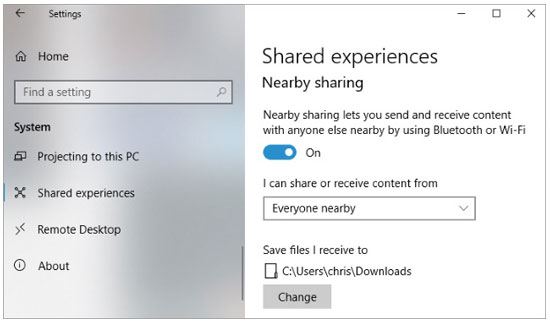
Paso 2. En su tableta Android , asegúrese de que Bluetooth y Wi-Fi estén habilitados.
Paso 3. En su PC, haga clic derecho en el archivo que desea compartir, seleccione "Compartir" y elija su tableta Android de la lista de dispositivos cercanos.
Paso 4. Acepta la transferencia del archivo en tu tableta Android .
Para transferir archivos desde su tableta a su PC, use una aplicación de administrador de archivos en su tableta para compartir el archivo a través de Compartir cerca y acepte la transferencia en su PC.
Requisitos para utilizar Quick Share (versión Windows ):
Eso es todo sobre cómo transferir archivos entre una PC y una tableta Android . ¿Cuál es la forma más rápida o sencilla de transferir archivos entre PC y Android ? Por supuesto, Coolmuster Android Assistant es la mejor opción. Ofrece la forma más sencilla de transferir archivos de una computadora a una tableta y transferir datos de una tableta a una PC. Por supuesto, si estás interesado, puedes probar todos los métodos y descubrir cuál te gusta más.
Artículos relacionados:
Las 4 mejores formas de transferir archivos de Android a la PC mediante un cable USB
Cómo transferir archivos de Android a la PC sin esfuerzo | 8 enfoques
Cómo transferir archivos desde una tableta Samsung a una PC | 6 métodos principales
Cómo transferir archivos desde una PC a Android : compartir archivos fácilmente





